- Pengarang Abigail Brown [email protected].
- Public 2023-12-17 06:51.
- Terakhir diubah 2025-01-24 12:12.
Yang Perlu Diketahui
- Pilih dan tahan rubber stamp icon > pilih Clone Stamp Tool.
- Pindahkan kursor ke area yang akan disalin. Alt+klik (Windows) atau Option+klik (Mac) untuk menyalin area.
- Pindahkan kursor ke tempat Anda ingin meletakkan salinan. Pilih sekali untuk menerapkan gambar yang disalin.
Artikel Tnis menjelaskan cara menggunakan Photoshop Clone Stamp Tool untuk menyalin satu area gambar ke area lain dari gambar yang sama. Instruksi berlaku untuk Photoshop CC 2022 hingga CC 2019 untuk Windows dan Mac.
Cara Menggunakan Clone Stamp Tool di Photoshop
Alat Photoshop Clone Stamp menyalin satu area gambar ke area gambar lainnya. Fotografer dan desainer sering menggunakan alat Clone Stamp untuk menghilangkan elemen yang tidak diinginkan dari sebuah foto. Misalnya, dapat digunakan untuk menutupi noda pada wajah orang dengan menyalin dari bagian lain dari kulit atau untuk menghilangkan pohon dari pemandangan gunung dengan menyalin bagian dari langit di atasnya.
Buka gambar di Photoshop. Untuk menggunakan alat Clone Stamp, klik dan tahan ikon rubber stamp di kotak alat dan pilih Clone Stamp Tool di menu flyout. Anda dapat menyesuaikan ukuran dan bentuk kuas, opacity, flow, dan blending mode di bilah opsi alat di bagian atas ruang kerja.
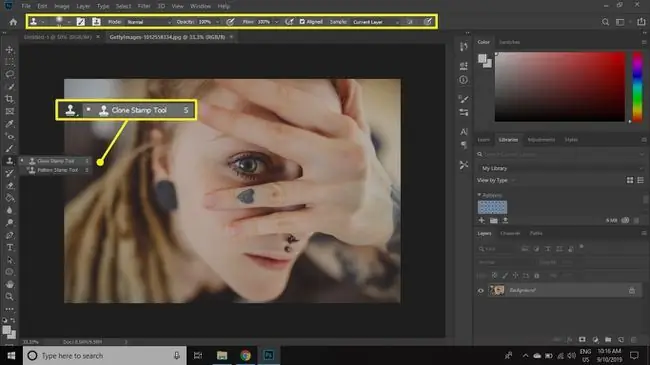
Untuk menyalin area yang tepat, biarkan opacity, flow, dan blending mode pada pengaturan defaultnya. Saat Anda lebih sering menggunakan alat ini, Anda akan menemukan diri Anda menyesuaikan pengaturan ini. Misalnya, saat retouching wajah seseorang, opacity 20 persen atau lebih rendah sedikit memadukan kulit ke nada yang rata. Anda mungkin perlu mengkloningnya lebih sering, tetapi efeknya lebih halus.
Dengan mencentang kotak di samping Aligned di bilah opsi alat, target mengikuti pergerakan kursor saat Anda melakukan retouch. Ini sering diinginkan karena menggunakan beberapa poin untuk target. Untuk membuat target tetap diam, hapus centang pada kotak Aligned pada opsi alat.
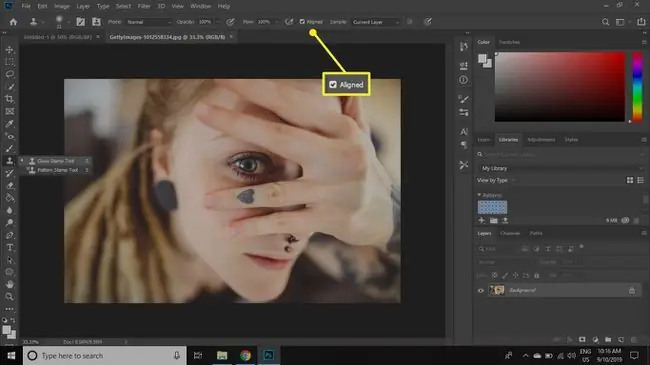
Anda dapat dengan cepat mengubah ukuran dan bentuk kuas dengan mengklik kanan pada gambar.
Cara Retouch Gambar Dengan Clone Stamp Tool
Dengan Clone Stamp tool dipilih, gerakkan mouse Anda ke area yang ingin Anda duplikat dan Alt+ klik (Windows) atau Option+ klik (Mac) di tempat yang tepat Anda ingin mulai menyalin.
Misalnya, untuk menghilangkan hati dari jari wanita, Alt+ klik (Windows) atau Option + klik (Mac) pada area dengan warna yang sama pada jari yang berbeda. Kemudian, hapus klik dan seret Clone Stamp Tool di atas hati, lukis dengan piksel dari area yang Anda pilih sebelumnya. Anda akan dapat melihat perubahan saat terjadi. Jika pengaturan ukuran terlalu besar atau terlalu kecil, sesuaikan pada opsi alat di bagian atas layar.
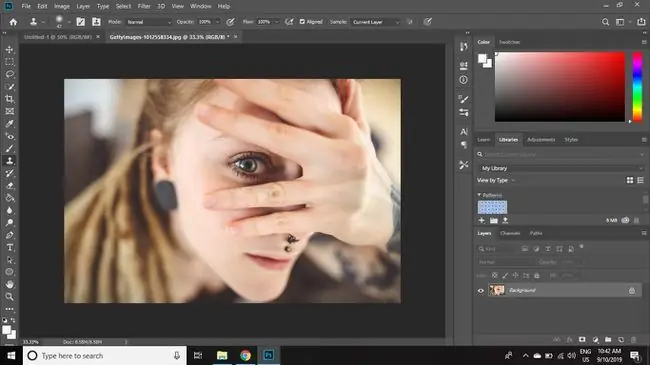
Apa Fungsi Clone Stamp Tool?
Jika Anda mencoba menutupi sebagian gambar menggunakan alat kuas, area tersebut akan menjadi datar, tanpa semua dimensi, nada, dan bayangan. Dengan demikian, area yang dicat akan terlihat oleh pemirsa. Adobe mengembangkan alat Clone Stamp untuk memungkinkan pengeditan gambar yang lebih halus.
Foto digital terdiri dari piksel kecil. Alat Clone Stamp melukis dengan piksel yang disalin dari satu bagian gambar ke bagian lain. Hasilnya, area yang di-retouch menyatu dengan mulus dengan sisa gambar. Alat Photoshop lainnya, termasuk Pattern Stamp, Healing Brush, dan alat Patch semuanya berasal dari Clone Stamp, jadi jika Anda tahu cara menggunakan salah satunya, Anda dapat menggunakan semuanya.






